Lg M5203CCBA User Manual
Browse online or download User Manual for For Home Lg M5203CCBA. LG M5203CCBA Benutzerhandbuch [en]
- Page / 76
- Table of contents
- BOOKMARKS




- DIGITALE BESCHILDERUNG 1
- Inhaltsverzeichnis 2
- Hochformat einstellen 3
- Verwenden der Fernbedienung 4
- Name und Funktion der Teile 6
- Anschluss an externe Geräte 10
- Benutzermenüs 16
- Auto Konfig 24
- Manuell Konfig 24
- XGA Modus 24
- Grundeinstellung 24
- Fehlerbehebung 35
- Specications 38
- Specications 39
- Verwenden mehrerer Produkte 41
- IR-Codes 73
- SERIENNUMMER 76
Summary of Contents
www.lg.comDEUTSCHBEDIENUNGSANLEITUNGDIGITALE BESCHILDERUNGMODELLE FÜR DIGITALE BESCHILDERUNGM5203CBitte lesen Sie dieses Handbuch vor der Bedienung de
1010Verwenden Sie diese Funktion, wenn Sie ANALOGE RGB-Signale eines PCs auf demanderen Produkt anzeigen möchten.Produkt 1• Verwendung verschiedener P
1111Dieses Gerät besitzt eine VESA FDMI-kompatible Montageschnittstelle. Diese Schnittstellen müssen separat erworben werden und sind nicht bei LGerhä
1212Anschluss an externe GeräteBei Anschluss über ein BNC-Kabel• Wählen Sie AV aus.Anschluss eines S-Video-Kabels• Wählen Sie AV aus.BAAnschluss des S
1313• Wählen Sie Componentaus.Schließen Sie das Video-/Audiokabel (siehe unten) und dann das Stromkabel(siehe Seite 7) an.• Schließen Sie den Eingangs
1414Schließen Sie das Video-/Audiokabel (siehe unten) und dann das Stromkabel (sieheSeite 7) an.RCA-PC-Audiokabel(nicht enthalten)ProduktVCR/DVD/Set-t
1515- Der AV-Eingang kann mit dem AV-Ausgang weiterer Monitore verbunden werden.Videorekorder/FernseherVideorekorder/FernseherBNC-Kabel (nicht enthalt
16BenutzermenüsBildschirmeinstellungen• Berühren Sie den Ein/Aus-Sensor.• Diese Anzeige leuchtet grün, wenn der Bildschirm normal arbeitet (eingeschal
17Benutzermenüs• Über diesen Sensor empfängt das Gerät die Signale der Fernbedienung.Bildschirmeinstellungen[Für PC-Analog-Signal]Taste AUTO/SET(Auto/
18OSD-MenüSymbol FunktionsbeschreibungBildAudioEinstellen der AudiofunktionEinstellen der Helligkeit, des Kontrasts un
19BenutzermenüsEinstellungen des OSD- (On Anzeige Display) Menüs• Verwenden Sie die Fernbedienung, um Einstellungen im OSD-Menü vorzunehmen.Automatisc
22InhaltsverzeichnisHochformat einstellen 3Verwenden der Fernbedienung 4Name und Funktion der Teile 6Anschluss an externe Geräte 7Anschluss an de
20BenutzermenüsEinstellen der BildfarbeBeleuchtung : Einstellen der Helligkeit für den Bildschirm bzw. für den LCD-Bildschirm.Kontrast : Stellen Sie h
21BenutzermenüsRot / Grün / Blau Wählen Sie Ihre eigenen Farbstufen.Auswahl einer voreingestellten Farbpalette• Kalt : leicht bläuliches Weiß • Medium
22• NR : Filtert Rauschen heraus, so dass das Originalbild in voller Qualität angezeigt werden kann. • Gamma : Einstellen des Gamma-Wertes. : -50 / 0
23Auswahl des BildformatsSeitenverhältnisDas Original-Bildformat wird unverändert angezeigt. Das Bildformat wirdje nach angezeigter Sendung automatisc
24BildBildmodusFarbtemperaturErweitertSeitenverhältnisBild zurücksetzenAnzeigeEinstellen der BildfarbeDie Einstellungen Bildmodus, Farbtemperatur, Erw
25Es wird automatisch die beste Tonqualität für den aktuellen Videotyp gewählt.Ton-ModusEinstellen der AudiofunktionHinweisBei Anschluss an Ihren Comp
26ZeitEinstellen der Zeitfunktion• Im Falle einer Stromunterbrechung (Abziehen des Stromkabels oder Stromausfall), muss die Zeit neu eingestellt werde
27PowerSaving(Stromsparbetrieb )Die Einstellungen in diesem Menü für die Bildschirmhelligkeit helfen beim Sparenvon Energie.Einstellen der Zeitfunktio
28Auswählen der OptionenSprache(Language)Zur Auswahl der Sprache, in der die Steuerbezeichnungen angezeigt werden sollen.Verwenden Sie die Tasten
29BenutzermenüsAuswählen der OptionenZustandsindikator Betriebsanzeige: Mit dieser Funktion kann die Zustandsindikator auf der Vorderseite des Geräte
33Hochformat einstellen - Nur bei bestimmten Modellen."Drehen Sie den Bildschirm in der Einstellung Hochformat im Uhrzeigersinn."
30Tile modeWählen Sie im Modus „Tile mode“ (Kachelmodus) „Tile alignment“ (Kachelanordnung) undgeben Sie die ID des aktuellen Produkts an, um den Ort
31ID SpalteReihe- Kachelmodus (produkt 1 bis 2) : S(2) x R(1)ReiheSpalte- Kachelmodus (produkt 1 bis 9) : S(3) x R(3)ID 1 ID 2ID 4 ID 5 ID 6ID 7ID 8ID
32Über diese Funktion können Sie die horizontale Größe des Bilds an die Größe der Umrandung anpassen.• H-Size• V-Size• GrundeinstellungWählen Sie den
33Netzwerkverbindungen einrichten. - LAN : Verbindung über Ethernet einrichten. - RS-232C : Verbindung über serielle Schnittstelle einrichten.• Net
34Kennung einstellen und Seriennummer sowie Software-Version anzeigen.InformationID festlegenSeriennummerSW VersionIP AddressWenn mehrere Produkte ang
35• Prüfen Sie, ob das Stromkabel ordnungsgemäß an die Steckdose angeschlossen ist.• Überprüfen Sie, ob der Netzschalter eingeschaltet ist• Das Gerät
36● Ist die falsche Bildschirmposition eingestellt?● Werden im Bildschirmhintergrund dünne Linien angezeigt?● Horizontale Störungen treten auf
37• Ändern Sie die Anzahl der Farben auf mehr als 24Bit ein (True Color). Gehen Sie bei Windows über „Systemsteuerung“ – „Anzeige“ in das Menü „Farbe
38 LCD-Panel Strom Abmessungen und GewichtHinweis Änderungen der Informationen in diesem Dokument vorbehalten.132,17 cm (52 Zoll) TFT (Thin
39Hinweis Information in this document is subject to change without notice.Max. Auflösung RGB : 1920 x 1080 @ 60 Hz
44Verwenden der FernbedienungBezeichnung der Tasten auf der Fernbedienung• AV-Taste• Taste für die automatische AusschaltfunktionBeim Ansehen von AV,R
40Voreingestellter Modus Voreingestellter ModusHorizontalfrequenz(kHz)Horizontalfrequenz(kHz)Bildwiederhol frequenz(Hz)Bildwiederhol frequenz(Hz)Modus
Verwenden mehrerer ProdukteRS-232CB1Anschließen des KabelsSchließen Sie das RS-232C-Kabel wie im Bild gezeigt an.* Das RS-232C-Protokoll wird für die
RS-232CVerwenden mehrerer ProdukteB2BefehlsreferenzlisteBEFEHL1 BEFEHL2 DATEN1 DATEN2 DATEN3 01. Einschalten k a 00H bis 01H02. Eingangsauswahlk b
RS-232CB3Verwenden mehrerer ProdukteBEFEHL1 BEFEHL2 DATEN1 DATEN2 DATEN3 46. Energiesparmodus f I 00H bis 03H47. Betriebsanzei
RS-232CVerwenden mehrerer ProdukteB4OK-Bestätigung[Command2][ ][Set ID][ ][OK][Daten][x]* Das Produkt überträgt ACK (Bestätigung) beim Empfang normale
RS-232CB5Verwenden mehrerer ProdukteÜbertragungs-/Empfangsprotokoll01. Power (Einschalten) (Befehl: a) Für die Steuerung des Ein-/Ausschaltens des Ger
RS-232CVerwenden mehrerer ProdukteB603. Aspect Ratio (Seitenverhältnis) (Befehl: c) (Hauptbildformat)Für die Einstellung des BildformatsSie können das
RS-232CB7Verwenden mehrerer Produkte05. Volume Mute (Stummschaltung) (Befehl : e)Für die Steuerung des Ein-/Ausschaltens der StummschaltungÜbertragun
RS-232CVerwenden mehrerer ProdukteB8Übertragungs-/Empfangsprotokoll07. Contrast (Kontrast) (Befehl: g)Für die Einstellung des BildschirmkontrastsSie k
RS-232CB9Verwenden mehrerer ProdukteÜbertragungs-/Empfangsprotokoll09. Color (Farbe) (Befehl: i) (Nur Video-Timing)Für die Einstellung der Bildschirmf
55Verwenden der Fernbedienung• AV-TasteWenn Sie die Taste einmaldrücken, wird folgendesEingangssignalfensterangezeigt. Wählen Sie dengewünschten Signa
RS-232CVerwenden mehrerer ProdukteB1011. Sharpness (Bildschärfe) (Befehl: k)(Nur Video-Timing)Für die Einstellung der BildschärfeSie können die Bildsc
RS-232CB11Verwenden mehrerer Produkte14. Balance (Balance) (Befehl: t)Für die Einstellung der BalanceÜbertragung[k][t][ ][Set ID][ ][Daten][Cr]Daten M
RS-232CVerwenden mehrerer ProdukteB1216. Abnomal state (Abweichender Status) (Befehl: z)Wird für das Lesen des Ausschaltstatus im Standby-Modus verwen
RS-232CB13Verwenden mehrerer Produkte18. Auto Configure (Auto-configuration) (Befehl: j u)Für die automatische Einstellung der Bildposition und die au
RS-232CVerwenden mehrerer ProdukteB1420. Tile Mode (Kachelmodus) (Befehl: d d)Die Funktion entspricht der des Menüpunkts „Tile Mode" (Kachelmodus
RS-232CB15Verwenden mehrerer Produkte21. Tile H Position (Horizontale Kachelpositionen (Befehl: d e)Horizontale Lage der Kacheln festlegen. Übertragu
RS-232CVerwenden mehrerer ProdukteB1623. Tile H Size (Kachel H-Größe (Befehl: d g)Zur Einstellung der horizontalen Größe Übertragung[d][g][][Set ID][]
RS-232CB17Verwenden mehrerer Produkte25. Tile ID Set (Festlegen der Kachelkennung) (Befehl: d i)Einstellung Tile ID (Kachelkennung) Zur Einstellung de
RS-232CVerwenden mehrerer ProdukteB18Übertragungs-/Empfangsprotokoll28. Klangmodus (Befehl: d y )Klangmodus einstellen.Übertragung[d][y][][Set ID][][D
RS-232CB19Verwenden mehrerer Produkte32. Lamp fault Check (Funktionsprüfung der Lampe) (Befehl: d p)Zur Funktionsprüfung der Lampe Übertragung[d]Page[]
66Name und Funktion der TeileRückansicht *LINE OUT Ein Anschluss für Lautsprecher mit integriertem Verstärker. Stellen Sie sicher, dass Sie den Ansch
RS-232CVerwenden mehrerer ProdukteB2033. Autom. Lautstärke (Befehl : d u) Lautstärke automatisch einstellen. Ubertragung[d][u][][Set ID][][Daten][x
RS-232CB21Verwenden mehrerer Produkte35. Uhrzeit (Befehl : f a) Aktuelle Uhrzeit einstellen. Ubertragung[f][a][][Set ID][][Daten1][][Daten2][][Daten3
RS-232CVerwenden mehrerer ProdukteB2236. Einschaltzeit [Aus-/Einschaltzeit] Ein, Aus (Befehl : d p) Tage für die Einschaltzeit festlegen.Ubertragung[d
RS-232CB23Verwenden mehrerer Produkte38. Einschaltzeit [Aus-/Einschaltzeit] Uhrzeit (Befehl : f d) Einschaltzeit einstellen.Ubertragung[f][d][][Set ID
RS-232CVerwenden mehrerer ProdukteB2439. Ausschaltzeit [Aus-/Einschaltzeit] Uhrzeit (Befehl : f e) Ausschaltzeit einstellen.Ubertragung[f][e][][Set ID
RS-232CB25Verwenden mehrerer Produkte40. Sleep-Zeit (Befehl : f f) Sleep-Zeit einstellen.Ubertragung[f][f][][Set ID][][Daten][Cr]Daten 0 : Aus1 : 102
RS-232CVerwenden mehrerer ProdukteB2642. Einschaltverzögerung (Befehl : f h) Einstellen des Verzögerung beim Einschalten des Gerätes (Gerät: Sekunde).
RS-232CB27Verwenden mehrerer Produkte44. DPM-Auswahl (Befehl : f j) DPM-Funktion (Bildschirm-Stromsparmodus) einstellen. Ubertragung[f][j][][Set ID][]
RS-232CVerwenden mehrerer ProdukteB28Übertragungs-/Empfangsprotokoll46. Energiesparmodus (Befehl: f I) Energiesparmodus aktivieren.Ubertragung[f][I][]
RS-232CB29Verwenden mehrerer ProdukteÜbertragungs-/Empfangsprotokoll49. V Position (Befehl: f r) Vertikale Bildlage festlegen Ubertragung[f][r][][Set
77Vergewissern Sie sich zunächst, dass der Computer, das Produkt und die Peripherieg-eräteausgeschaltet sind. Schließen Sie dann das Kabel für das Ein
RS-232CVerwenden mehrerer ProdukteB30Übertragungs-/Empfangsprotokoll51. V Größe (Befehl: f t)DatenstrukturUbertragung[f][t][][Set ID][][Daten][Cr]* Di
Übertragungs-/EmpfangsprotokollRS-232CB31Verwenden mehrerer Produkte53. Seriennr. überprüfen (Befehl: f y) Auslesen der SeriennummernUbertragung[f][y
RS-232CVerwenden mehrerer ProdukteB3254. Software-Version (Befehl : f z) Software-Version anzeigen.Ubertragung[f][z][][Set ID][][Daten][Cr]Daten FFH :
RS-232CB33IR-CodesAnschließenFernbedienung IR-CodeVerbinden Sie das Kabel der Fernbedienung mit der Fernbedienungsbuchse am Produkt.Signalform-Ausgabe
RS-232CB34IR-Codes▲▲0001020308C4C509980B0E435B6E44101112131415161718195ABFD5C6797677AF99▲▼VOL( ) (Lautstärke) VOL( ) (Lautstärke) POWER ON/OFF(Ein
Bitte lesen Sie vor der Bedienung des Gerätes die Vorsichtshinweise.Bewahren Sie die Bedienungsanleitung (CD) zum späteren Nachschlagen auf.M
88Wählen Sie ein Eingangssignal.Drücken Sie INPUT (Quelle) auf der Fernbedienung, um ein Eingangssignal auszuwählen.Betätigen Sie wahlweise die Taste
99• Bei Anschluss an ein LAN wird eine Verbindung zwischen PC und Monitor hergestellt, sodass die OSD-Bildschirmmenüs sowohl auf dem PC als auch auf
More documents for For Home LG M5203CCBA
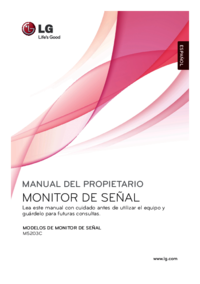
 (158 pages)
(158 pages) (38 pages)
(38 pages)

 (32 pages)
(32 pages)







Comments to this Manuals